
Tilan luominen ja lähettäminen Whatsappissa on erinomainen tilaisuus osoittaa ihmisille yhteystietoluettelosta omasta mielialastasi ja / tai välittää yksittäiselle jäsenille. Samanaikaisesti Messengerissä ei käytännössä ole rajoituksia määritetyn toiminnon hallinnasta ja kirjoitetaan virheilmoituksista, jotka sisältävät epäonnistuneita sisältöjä tai menettäneet sanoman merkityksen, voidaan helposti poistaa.
Poista perusasema whatsappissa
On syytä huomata, että "Status" -konseptin alla olevassa Watsapissa on mahdollista paitsi käyttäjän tuottamalle käyttäjälle ja hänen toiveensa muille lähettitietojen osanottajille, mutta myös automaattisesti luodaan ja käännetty ilmoitus Tilin omistajan toiminnan päivämäärän ja kellonajan sekä merkkien (valintaruudut) lähetettyjen viestien alalla. Jos haluat poistaa (piilota) tiedot "oli (-a) ...", katso toinen materiaali sivuillamme.Lue lisää: Kuinka piilottaa tila "oli (-a) ..." WhatsAppissa
Sitten keskustelemme "tärkein" aseman poistamisesta Whatsappissa. Toiminta on mahdollista käyttämällä Androidin ja iOS: n sanansaattajaa ja koska tietojenvaihtojärjestelmän eri vaihtoehtojen käyttöliittymä on erilainen, harkitse toimia algoritmeja tehtävän ratkaisemiseksi määritetystä käyttöjärjestelmästä.
Android
Androidin WhatsAppissa tilan poistaminen on vain muutamalla kosketuksella älypuhelimen näytöllä ja soittaa vastaavaksi toiminnolle, voit mennä yksi kahdesta tavalla.
Tapa 1: Näytä näyttö
- Avaa Vatsaap Android ja siirry sovelluksen "Status" -välilehteen.

- Napsauta "Oma tila", joka avaa näytön katselun. Napauta "Katsottua" -kuvaketta alareunassa ja napauta sitten alla olevasta "kori" -kuvakkeita.

- Vahvista aikeet, napauta "Poista" kyselyikkunassa.

- Jos käännetty lähetys koostuu useista osista, sinun on poistettava eräänlainen varastointi, joka on muodostettu käännettyjen päivitysten lisäämisen seurauksena, toista edellisen ohjeiden suorittaminen suhteessa jäljellä oleviin esineisiin täydelliseen tuhoon ostoskeskus.

Tapa 2: Tila-valikko
- Siirry Android-sovelluksen "Status" -osioon ja napauta "..." -painiketta merkinnän oikealla puolella "Oma tila".
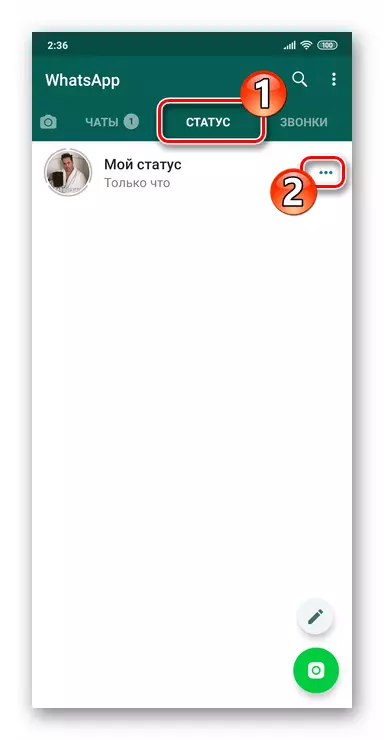
- Näytössä avautuu näyttöluettelon näkymän näkymän luettelosta, paina kolme vertikaalisesti sijoitettuja pisteitä. Valitse Context-valikossa "Poista". Voit lopulta poistaa osallistujille lähetetyt tiedot, vahvista Messengerin vastaanottaman pyynnön.
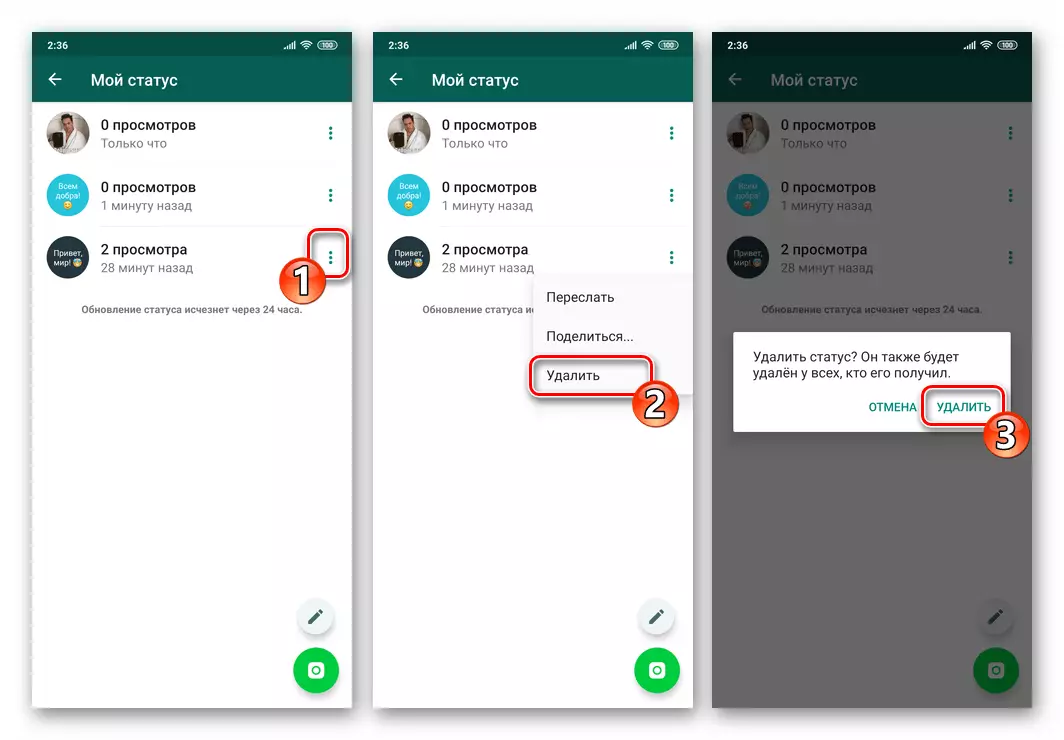
- Jos WatsAp-virran tilasi koostuu useista osista, suorita edellinen kohta jokaiselle päivitykselle luonnollisesti. Tai pitkällä aikavälillä painamalla kunkin kohteen korosta kaukosäädin, napauta "kori" -kuvaketta näytön yläosassa ja vastaa myöntävään

Messengerin pyynnöstä.

iOS.
WhatsApp-käyttäjät iPhonelle sekä mieluummin edellä kuvattu Android-versio Messengerin ratkaisemiseksi artikkelin otsikosta ei tarvitse täyttää monimutkaisia ohjeita ja toiminnot ovat myös DUVARiant.Tapa 1: Näytä näyttö
- Suorita VASAP AYOS ja napauta Application-näytön alareunassa olevaa tilapainiketta.

- Napsauta merkintä "Oma tila". Seuraavaksi napauta kuvaa vasemmalle näkemysten määrästä. Silloin, kunnes koko näytön esittely on suljettu, napsauta näytön alareunassa olevaa "Eye" -kuvaketta.
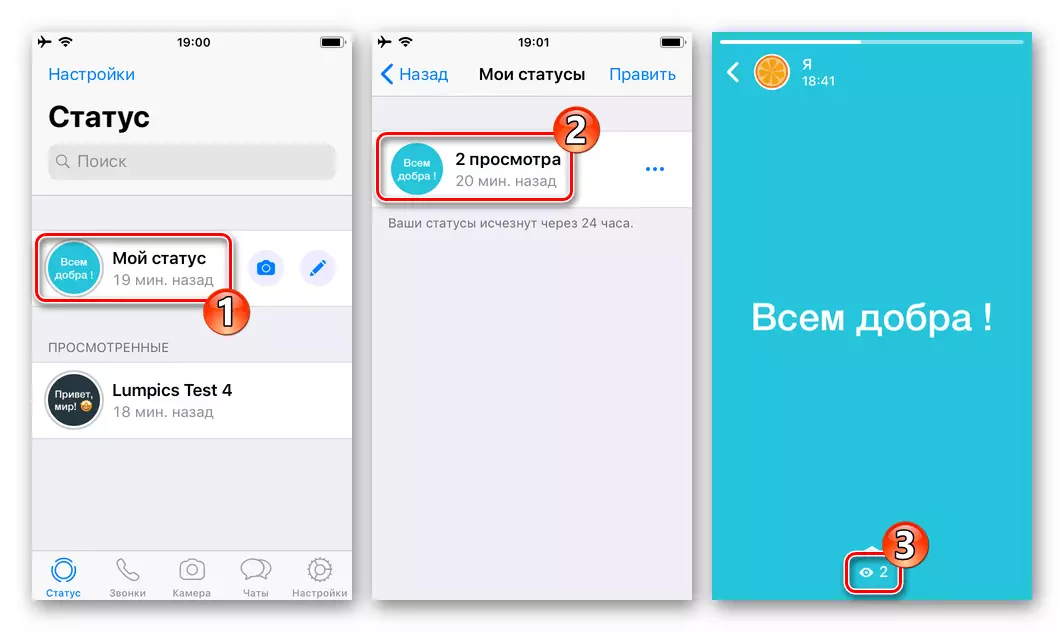
- Näytetyssä alueella napauttamalla "..." ja sitten kaksi kertaa "Poista" - avautuvassa valikossa ja Messengerin vastaanotetun pyynnön alla.

- Jos aiemmin useilla tilapäivityksissä toistetaan kaksi edellisen ohjeiden suorittaminen.

Ennen täydellistä tyhjentämistä "Status" -välilehti WhatsApp-ohjelmassa.

Tapa 2: Tila-valikko
- Napauta Messenger-sovelluksen tila-välilehdessä Oma tila. Paina kolme pistettä lähellä näkymien määrää ja valitse sitten "Poista", joka avautuu kontekstivalikossa.
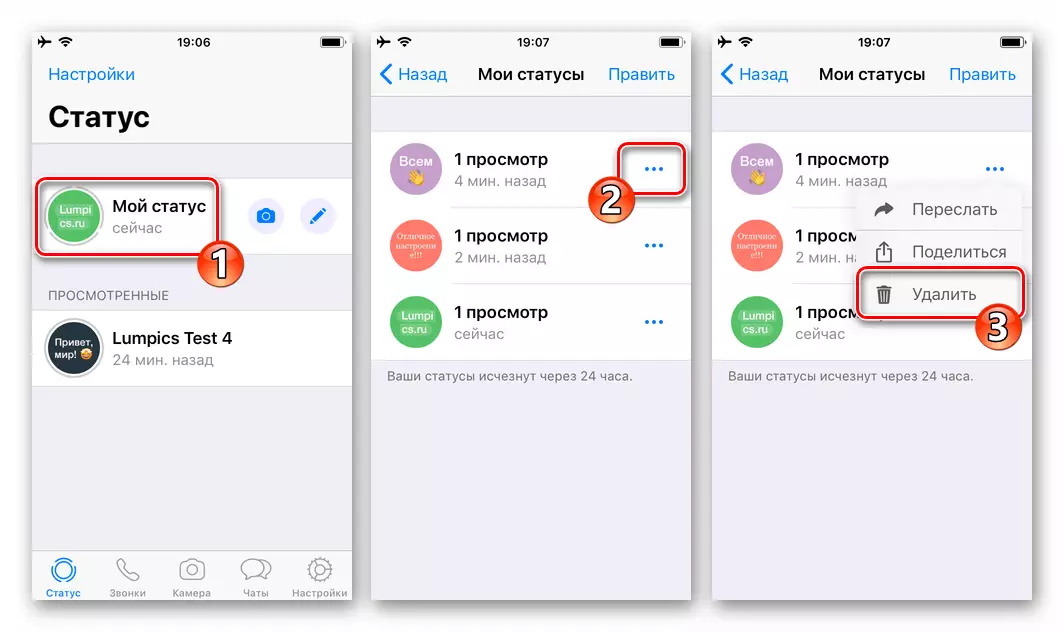
- Yksittäisen aseman poistamisen lopettaminen tarkasteltavana olevan aseman mukaan on vahvistus sanansaattajalla esitetystä pyynnöstä.

- Jos on useita päivityksiä "historia" -Status, toistetaan edellä kuvatut manipulaatiot, poista ne kaikki. Tai kätevämpää, napauta "Muokkaa" -linkkiä oikealla "My Status" -näytössä, aseta sitten tavaramerkit lähelle pestyjä esineitä ja napauta "Poista" alla näkyvällä alueella.
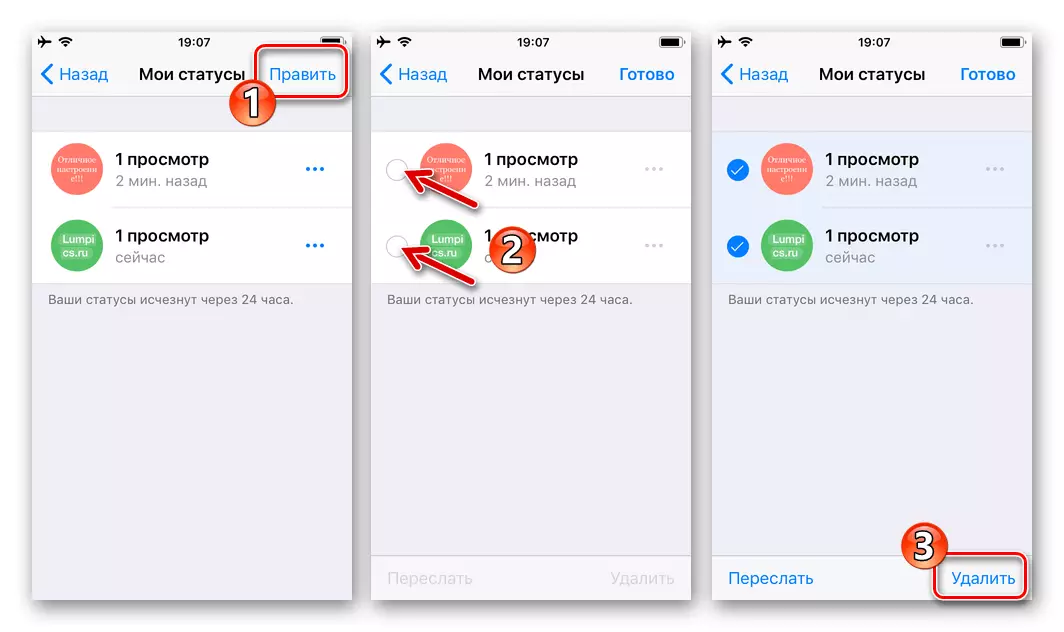
Vahvista aikeet, minkä jälkeen Vatsap-tilasi tulee "tyhjäksi".
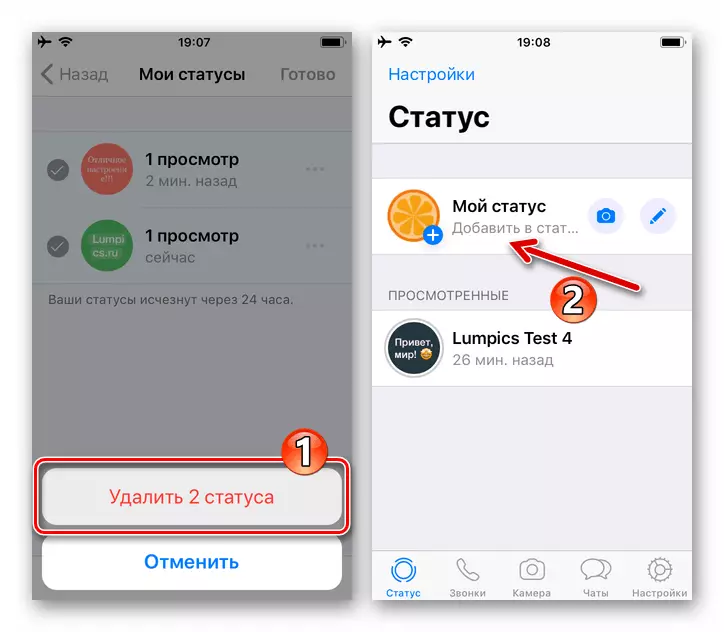
Ikkunat
Windowsin WhatsAppin osalta on ilmoitettava, että lähettimen toiminnallisuuden rajoittaminen verrattuna asiakassovelluksensa matkaviestinversioihin kosketti käsiteltävänä olevan kysymyksen.

Tietokoneesta voit tarkastella vain nykyistä tilaa ja poistaa sen joka tapauksessa, sinun on käytettävä palvelun sovellusta Android-älypuhelimella tai iPhonella, joka toimii edellä kuvatulla tavalla.

Johtopäätös
Kuten näet, "tärkein" -tilan poistaminen Whatsappissa on helpompaa kuin sen luominen. Ainoa raja on poistaa tiedot ovat mahdollisia vain Messenger-asiakassovelluksen mobiiliversiolla.
